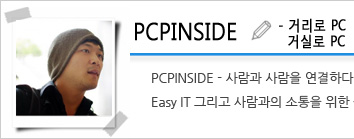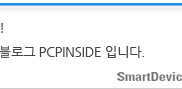갤럭시S5를 PC 키보드와 마우스로 컨트롤 하는 방법은?
사이드싱크3.0(Side Sync 3.0)
회사 PC 혹은 여러 식구가 사용하는 가정용 PC에 PC용 카톡을 설치하기는 싫고 그렇다고 터치 키패드를 이용해 스마트폰으로 카톡 보내는 게 번거롭다고 느끼는 사용자라면 오늘 소개할 사이드싱크3.0(Side Sync3.0) 글을 꼭 읽어 보시길 권해봅니다.

삼성에서 기본 제공하는 사이드싱크3.0(Side Sync3.0)는 PC와 갤럭시S5, PC와 태블릿, 태블릿과 갤럭시S5를 이어주는 애플리케이션입니다.

조금 더 자세히 설명하면 안드로이드 4.4 킷캣 기반의 스마트폰과 태블릿을 PC와 연결하면 PC 모니터 화면으로 스마트폰이나 태블릿의 화면을 그대로 볼 수 있으며 키보드와 마우스를 공유할 수 있습니다. 또, 서로 파일을 공유할 수도 있습니다.

사이드싱크3.0를 시작해봅시다.
이 사이드싱크3.0을 사용하기 위해서는 먼저 PC에 사이드싱크3.0을 설치해야 합니다. <링크>

위 링크로 들어가면 사이드싱크3.0 프로그램을 다운받을 수 있습니다. 참고로 3.0 이전에는 타 제조사 PC에서 사용할 수 없었지만 사이드싱크3.0으로 업그레이드 되면서 모든 제조사의 PC에서 사이트싱크를 사용할 수 있게 됐습니다. 당연히 맥용도 지원합니다.
또한, PC와 연결할 갤럭시S5나 다른 스마트폰 그리고 태블릿 등에도 사이드싱크3.0 애플리케이션을 다운받아 설치합니다.

설치가 완료된 후 PC용 사이드싱크3.0을 실행합니다. 실행한 후 어떠한 방식으로 연결할지를 선택합니다. 연결 방법은 USB 케이블로 연결하는 방식과 Wi-Fi를 이용하는 방법 2가지가 있습니다. 태블릿과 스마트폰의 경우 Wi-Fi Direct로 연결됩니다. 당연히 USB 케이블로 연결하는 것이 상대적으로 더 안정적으로 이용할 수 있습니다. 한번 연결을 하면 그 이후에는 자동으로 연결되어 더 편리하게 사용할 수 있습니다.

갤럭시S5와 PC를 연결한 화면입니다. 연결이 정상적으로 완료되면 '화면 공유 모드'가 실행되어 모니터의 큰 화면으로 스마트폰 화면을 볼 수 있습니다. 이 화면은 마우스를 이용해서 크기를 키우거나 혹은 작게 조절할 수 있습니다.

PC상에 스마트폰 화면이 공유되면 스마트폰 화면은 자동으로 꺼집니다.
다시 스마트폰 화면을 켜면 PC 사이드싱크3.0 화면 공유 모드는 자동으로 종료됩니다. 화면이 공유되면 그 뒤로는 스마트폰을 터치가 아닌 마우스와 키보드로 컨트롤 할 수 있습니다.

화면 전환, 앱 실행, 상단 알림바 그리고 뒤로가기와 홈버튼, 메뉴버튼까지 모두 마우스로 조작할 수 있습니다. 그리고 카카오톡이나 문자, 메일 등은 PC 키보드로 문자를 입력할 수 있습니다. 회사에서 업무 중 메시지가 도착했을 때 스마트폰을 들고 볼 필요 없이 그냥 PC 모니터 화면에 보이는 갤럭시S5를 보면 됩니다.

현재 전화가 올 경우 PC에서는 전화 화면이 보입니다. PC에 헤드셋과 마이크가 있다면 이를 통해 전화도 받을 수 있습니다.
태블릿과 스마트폰을 연결했을 때도 가능합니다. 태블릿과 스마트폰 연결 시 전화가 오면 태블릿 화면으로 전화를 받거나 걸 수 있습니다.

출퇴근 중 스마트폰을 주머니에 넣어놓고 태블릿으로 영화를 보거나 웹서핑 등을 하는데 전화가 올 경우 스마트폰 꺼내서 받기가 불편합니다. 하지만 사이드 싱크3.0을 통해 전화 기능을 공유할 수 있어서 태블릿과 마이크가 지원되는 이어폰으로 전화를 받을 수 있습니다. 당연히 문자, 카톡 내용도 태블릿으로 모두 확인할 수 있습니다.
단, 이 기능은 현재 갤럭시S5만 가능합니다.

참고로 스마트폰 화면 좌측 상단에 화살표를 누르면 추가적인 기능을 이용할 수 있습니다. 우선 첫 번째로 '키보드&마우스 공유모드'입니다. 이 아이콘을 선택한 후 마우스 커서를 모니터 화면 바깥으로 이동하면 '화면 공유 모드'가 종료되고 마우스 커서가 갤럭시S5 화면으로 옮겨가서 PC 키보드와 마우스로 실제 갤럭시S5를 컨트롤 할 수 있습니다.

큰 화면의 모니터로 내 스마트폰 화면이 보여지는 것을 원치 않을 경우 하지만 PC 키보드를 통해 빠르고 편리하게 입력하고 싶을 때
이 '키보드&마우스 공유모드'로 전환하면 됩니다. 회사 모니터에 업무 화면을 띄워놓고 이 '키보드&마우스 공유모드'를 이용하면 회사에서 잠시 일탈을 맛볼 수도 있습니다. 또는 집에서 PC로 영화를 보다가 카톡이오면 스마트폰을 들어 채팅을 해야 했는데 이제는 그럴 필요가 없습니다. 사이드싱크3.0만 있으면 PC로 다할 수 있습니다. 정말 편리하죠?

다른 사람이 보면 마우스와 키보드를 열심히 두드리는 모습이 마치 열심히 일하는 것처럼 비춰지겠지만 실제로는 모니터 아래에 놓여 있는 갤럭시S5를 컨트롤 할 수 있습니다. 회사 직장상사 몰래 채팅앱으로 수다도 떨고 그 외 다양한 앱을 실행할 수도 있습니다. ^^ 물론 너무 악용하는 건 좋지 않습니다.
다시 PC에서 마우스와 키보드를 사용하고 싶다면 마우스 커서를 모니터 안쪽으로 이동시키면 됩니다.

추가로 그 아래 아이콘을 선택하면 PC 모니터 상에 보여지는 갤럭시S5를 최상단에 고정할 수 있습니다. 어떤 프로그램을 실행하고 어떤 창을 띄워도 항상 갤럭시S5 화면이 가장 위에 보여지게 됩니다.
이외 화면 회전과 캡쳐 기능이 있습니다.

사이드 싱크 3.0을 연결했을 때 위에 나열한 것 이외에 다양한 활용이 가능합니다. 우선 파일 공유가 가능합니다. PC에 작업하던 문서를 바로 갤럭시S5에 저장할 수 있습니다. 그저 마우스로 저장할 파일을 선택한 다음 드래그앤드랍으로 갤럭시S5 내파일 앱으로 가져가면 저장이 됩니다. 반대로 스마트폰에 있는 문서를 드래그앤드랍 방식으로 PC로 가져올 수도 있습니다. 사진 역시 동일한 방식으로 기기간에 공유할 수 있습니다.

또한,
클립보드 역시 공유가 가능합니다. 스마트폰에 저장된 문장이나 URL 등을 복사해서 바로 PC에 복사할 수 있습니다. PC에서 보던 URL을 카톡이나 문자로 바로 복사해 붙여서 보낼 수도 있습니다. 그냥 Ctrl+C와 Ctrl+V만 누른 후 마우스로 PC 화면 그리고 스마트폰 화면만 왔다갔다 하면 됩니다.

사실 이러한 기능을 하는 앱이 전혀 없는 것은 아닙니다. 에
어드로이드나 모비즌 등 이러한 기능을 이용할 수 있는 앱이 있습니다. 사이드싱크도 모비즌과 연계가 되어 있는 것을 알고 있습니다. 다만 사이드싱크3.0은 삼성 제품에 더 최적화된 만큼 조금이나마 더 안정적으로 사용할 수 있지 않을까 합니다. 조금 아쉬움이 있다면 킷캣 운영체제 기반의 스마트폰이나 태블릿이어야 하고 전화를 공유할 수 있는 기능의 경우 갤럭시S5만 사용이 가능하다라는 점입니다. 조금 더 다양한 기기에서 사용할 수 있도록 지원해주었음 합니다.

기능이 참 좋은데
지원하는 기기가 적다는건 무척 아쉽네요. 삼성의 다른 기본 앱들도 그렇지만 기기별 지원여부 차이가 많이 나뉘는 점은 하루빨리 개선되어야 하지 않을까 합니다.